Hướng dẫn Cài đặt Oculus Rift và Unity (Beginner)
Bài đăng này đã không được cập nhật trong 4 năm
I> Giới thiệu
Như mọi người đã biết, công nghệ VR (Virtual Reality - Thực tại ảo) đang phát triển mạnh mẽ những năm gần đây và thực sự đã có được những sản phẩm ấn tượng mang lại trải nghiệm với người sử dụng - với sự ra đời của kính thực tế ảo Oculus Rift (DK2), Samsung Gear VR, Google Cardboard, năm 2016 là một năm hứa hẹn của VR với Oculus Rift - phiên bản chính thức, HTC Vive(của Valve), Playstation VR (dành cho PS4), Microsoft Hololens,... đủ thấy mức độ hot của VR với hàng loạt sản phẩm hứa hẹn của các ông lớn.
Nói về những trải nghiệm mà kính thực tế tảo mang lại thì rất đa dạng, các ứng dụng mô phỏng, games thực tế ảo, VR movie ... đã có khá nhiều sản phẩm đón đầu, cứ thử tưởng tượng bạn chơi trò Battlefield 4 qua Oculus tay cầm khẩu ACE 21 'quẩy' tung tăng khắp 1 rừng quân địch giữa chiến trường rực lửa, hay những bộ phim kinh dị được quay trực tiếp từ góc nhìn thứ nhất là đủ thấy mức độ 'phê' như thế nào rồi.

http://i.imgur.com/qaRLKt2.gifv
(ảnh từ trang https://www.reddit.com/)
Công nghệ VR cũng mang lại cho các developers những cơ hội mới phát triển những sản phẩm mang lại trải nghiệm hoàn toàn mới cho người sử dụng, ngay từ lúc này các hãng phát triển kính thực tế ảo đang xây dựng các bộ SDK cho các hãng thứ 3 đưa vào nền tảng của họ, trong đó có 2 game engines là Unity3D và Unreal Engine. Bài viết này sẽ giới thiệu sơ lược về cách cài đặt Oculus Rift (phiên bản DK2) và hướng dẫn cách tạo game VR trong Unity.
II> Cài đặt Oculus Rift DK2
Việc setup hardware và software không phức tạp tuy nhiên khá dài dòng, bạn đọc có thể tham khảo theo video sau
https://www.youtube.com/watch?v=DvjgvDPOtN4
phiên bản mình có ở đây là DK2 (Development Kit 2), sau khi gắn các thành phần hardware vào, ta tiến hành download SDK & Runtime tại trang chủ https://developer.oculus.com/downloads/ hiện tại thì Oculus chỉ tiếp tục support cho Windows nên tốt nhất nên sử dụng WIndows cho việc dev trên Oculus, phiên bản SDK cho Mac đã ko được update từ lâu. Ở đây cần download 2 file là Oculus SDK và Oculus Runtime cho Windows sau đó install cả 2 file đó
ta nhấn nút power trên Oculus, đèn tín hiệu trên kính chuyển sang màu vàng, ta chạy chương trình OculusConfigUtil trong folder cài đặt của SDK, đèn tín hiệu trên camera chuyển màu xanh & chương trình báo như sau nghĩa là OK
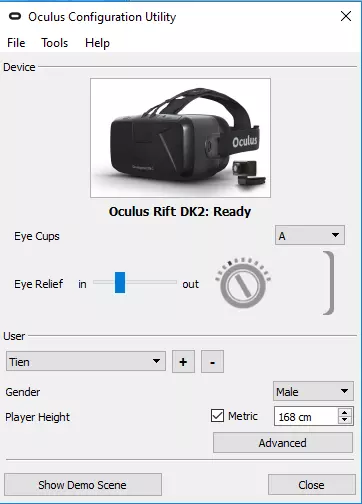
Nhấn vào button 'Show Demo Scene' để chạy thử màn hình sẽ xuất hiện như sau:
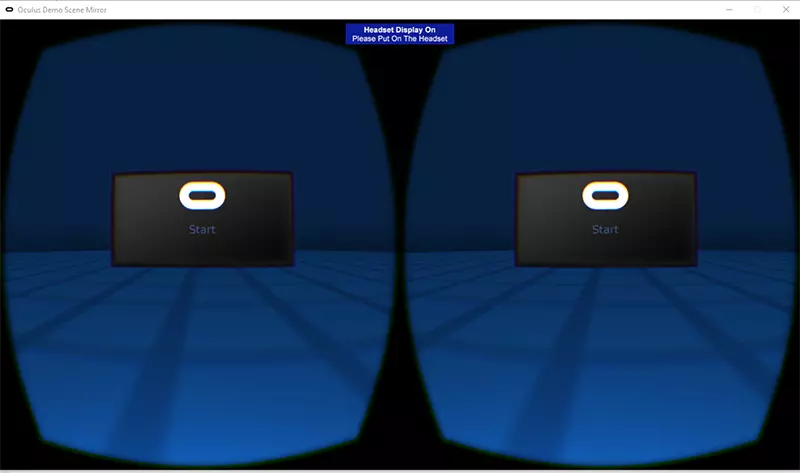
Đeo Oculus vào để test thử, lúc này đèn tín hiệu trên kính chuyển màu xanh, tiếp tục nhấn chuột vào nút start ta sẽ thấy hình ảnh một chiếc bàn làm việc xung quanh có rất nhiều đồ vật, còn ở trên màn hình PC nó hiển thị như sau:
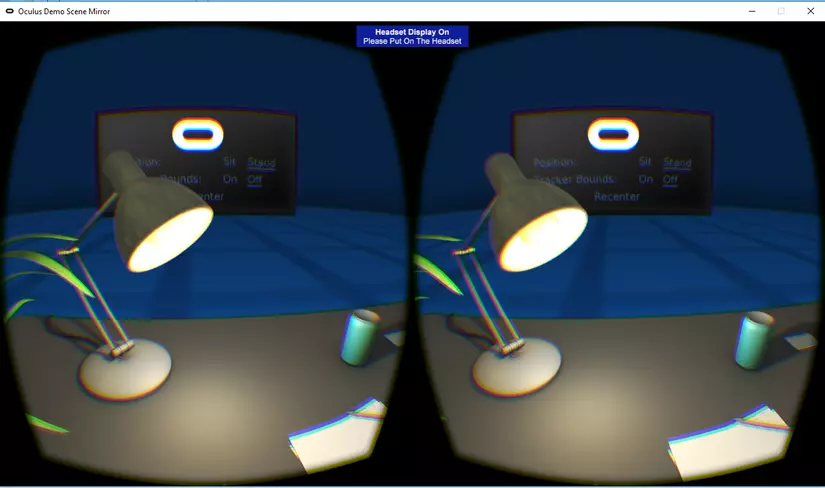
Chúng ta có thể quay cổ để headset di chuyển, hình ảnh hiển thị sẽ giống như bạn đang ngồi ở đó thực sự. OK, đó là sơ lược về quá trình cài đặt Oculus Rift DK2 trên PC, chi tiết hơn bạn đọc có thể tham khảo ở trên website:
https://support.oculus.com/hc/en-us/articles/202741283-Get-Started-
và một số videos trên youtube:
https://www.youtube.com/watch?v=DvjgvDPOtN4
https://www.youtube.com/watch?v=l7oPi63wVGA
OK, Welcome đến với thế giới của Oculus, Tiếp theo mình sẽ hướng dẫn cách cài đặt Unity và config để sử dụng Oculus Rift trong Unity
III> Unity và Oculus Rift
Để sử dụng tốt nhất bạn nên sử dụng Unity phiên bản mới nhất, lí do là từ phiên bản 5.1 Unity đã đưa Oculus vào Native Support nghĩa là hỗ trợ từ bên trong engine, không cần thêm phần mềm hoặc các package để sử dụng. Do đó các phiên bản Unity mới nhất sẽ có hỗ trợ tốt nhất cho người sử dụng & được cập nhật theo bản Runtime & SDK từ Oculus. Trước hết ta cần download Unity phiên bản mới nhất từ trang chủ
download installer về và cài đặt, trong quá trình cài đặtinstaller sẽ yêu cầu chọn các component để tải về, bạn đọc chú ý chọn các nền tảng cần thiết để build ví dụ Windows, Android, Mac ...
Trong bài viết này chúng ta sử dụng phiên bản Unity free license là đủ nên sau khi cài đặt xong chúng ta active free lisence.
sau khi cài đặt xong chúng ta tạo new project (chú ý chọn 3D) đến khi cửa sổ làm việc xuất hiện
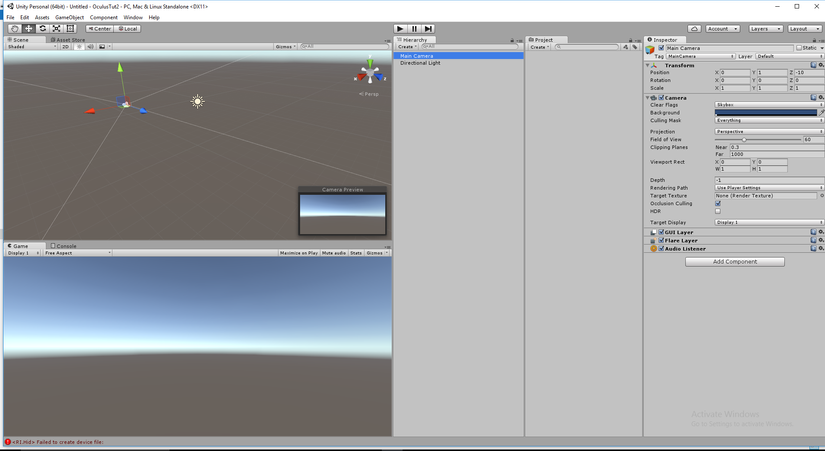
Tiếp theo chúng ta cần Enable cho Oculus, o phiên bản mới nhất của Unity thì việc này khá đơn giản Click chọn menu Edit => Project Settings => Player và tick chọn vào ô Virtual Reality Supported
OK, như vậy Project đã sẵn sàng với Oculus, bật nút power trên kính, sau đó nhấn play scene, chúng ta sẽ thấy hình ảnh của skybox default xuất hiện, cử động headset hình ảnh nhìn thấy cũng thay đổi, lí do là Main Camera đã được sử dụng để render hình ảnh cho Oculus và cử động headset cũng thay đổi transform của MainCamera dẫn đến hình ảnh nhìn thấy thay đổi.
Chúng ta cùng thử nghiệm 1 vài assets hấp dẫn xem sao download bộ asset sau: https://www.assetstore.unity3d.com/en/#!/content/46974
import Grass Road Race vào Project, sau đó ở cửa sổ Project => chọn mở Folder GrassRoadRace => mở scene Scene_GrassRoadRace
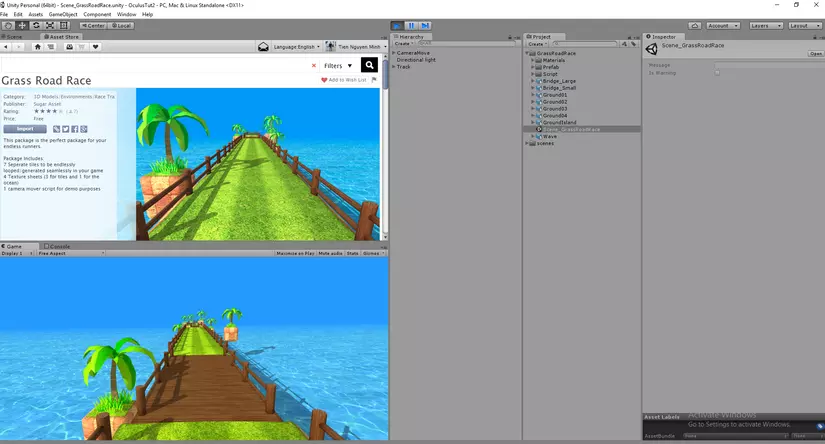
Bật Oculus Rift và chạy thử, cảm giác chạy trên 1 con đường như nhập vai vào nhân vật trong games Temple Run, chỉ thiếu con quái vật đuổi theo sau và các chướng ngại vật 
Trên đây mình đã trình bày các bước cài đặt cơ bản để có thể làm việc với Oculus Rift trong Unity, hi vọng sẽ cung cấp cho người đọc những kiến thức cần thiết đủ để đẩy nhanh quá trình làm quen với Oculus trong Unity, để tiếp tục với các Advance Lessions khác cho đến bắt tay vào 1 games VR thực sự. Let's Enjoy VR!
All rights reserved